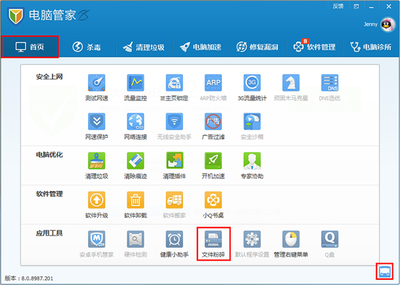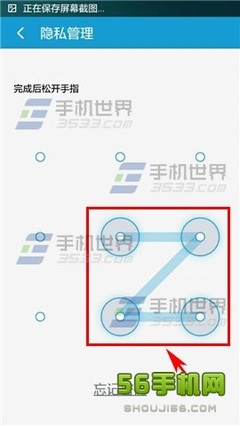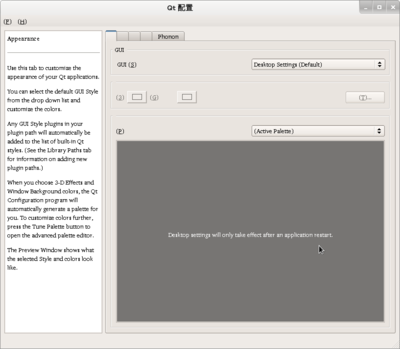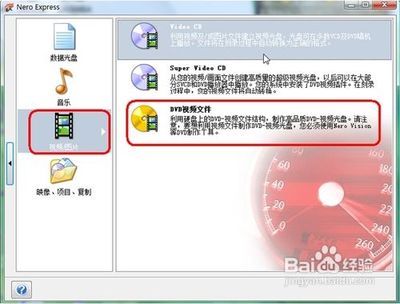PSD文件即图形设计软件Photoshop的专用格式,也称之为源文件,精美的图片之所的能叠加出来,就是用源文件一层一层的叠出来的。当保存文件为默认类型时,首选是PSD类型的(指通过层制作出来的图形文件)。这个保存是不对文件进行压缩的,下次再打开,依然是上回制作的源文件,接着操作即可。
如何修改psd文件 精――工具/原料Photoshop软件
如何修改psd文件 精――修改psd文件方法/步骤如何修改psd文件 精 1、
对PSD文件的修改,首先,打开Photoshop制图软件
如何修改psd文件 精 2、
选择菜单栏上的“文件”》“打开”
如何修改psd文件 精 3、
找到PSD的文件,选择后点“打开”。当然您也可以选择直接拖动,把文件拖到PS软件里。
如何修改psd文件 精_psd文件
如何修改psd文件 精 4、
然后就会在您的Photoshop制图软件里打开您的文件了,此时您可以留意右手边的属性窗口,是否能看到图层属性窗口。
如何修改psd文件 精 5、
如果没的显示图层属性,您可以点击菜单栏上的“窗口”,选择图层,打√即可,就会出来的。
如何修改psd文件 精 6、
如果您对图层某一部分的位置不满意,可以点击文件中该部分位置,然后右键,可以看到一个命名,此名字就是现图层的名字,点击,鼠标选定即可跳到该图层上。
如何修改psd文件 精_psd文件
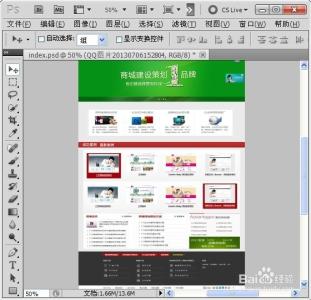
如何修改psd文件 精 7、
然后可以对该图层操作,上下拖动是可以调换位置的。右边的一个眼睛明亮时为显示,灰色时为隐藏。
如何修改psd文件 精 8、
如果您想添加文字,可以在左手边工具栏里选择“T”图标,然后在添加的位置打字即可。
如何修改psd文件 精――注意事项有关更多电脑知识,可关注小编(百度搜索“wyang98”)的其它经验,感谢您的关注。
以上都是一些简单的PS操作方法,建议从简单学起。
 爱华网
爱华网